Модифицируем биос
Весь процесс модификации заключается в удалении из биоса микрокодов для процессоров Haswell, а именно 306F2. Для этого мы будем использовать заранее подготовленную утилиту MMtool, скачать которую можно внизу страницы.
- Скачиваем и распаковываем архив с MMtool
- Запускаем программу, нажимаем «Load Image» и открываем наш ранее снятый дамп
- Переходим на вкладку «Cpu Patch» и видим список микрокодов
- Смотрим на столбец «Cpu ID», нам нужен 06F2, выделяем его
- Ставим галочку напротив «Delete a patch data», затем жмём «Apply» и подтверждаем удаление
- Сохраняем наш биос кнопкой «Save imege as…»
Что такое оверклокинг?
Оверклокинг — сленговое название разгона компьютерного железа, пришедшее к нам из английского языка. Разгон предназначен для повышения производительности за счет изменения технических характеристик продукта. В зависимости от комплектующей, процесс разгона может быть разным. Например, процессор разгоняют с помощью настроек в БИОСе операционной системы. Оперативную память — тоже. А видеокарту — с помощью софта.Производительность процессора зависит от тактовой частоты ядер. А частота ядер рассчитывается по простой формуле: частота шины * множитель. Эти два параметра и доступны нам для настройки.
На скриншоте ниже показаны: частота ядер (core speed), множитель (multiplier), частота шины (bus speed). Похожие обозначения будут у вас и в БИОСе, если он не поддерживает русский язык. Мониторить технические характеристики процессора поможет программа CPU-Z.Вы замечали, что компания Intel выпускает модели с индексами на конце? Например, индекс «К» означает, что у процессора разблокирован множитель, и мы можем его изменять, если материнская плата это позволяет (i7-8700K, i5-9600K). Другие маркировки в конце названия могут обозначать энергоэффективность, отсутствие встроенного видеоядра и т.д. Современные процессоры без индекса «К» на конце, не предназначены для разгона, потому что у них заблокирован и множитель, и частота шины. Однако, благодаря энтузиастам, пользователям всё же иногда становится доступен разгон таких ЦПУ. Например, знаменитый камень (сленг. название процессора) i5-6400, благодаря модифицированному БИОСу, мог разгоняться по шине, хотя разработчиками это было запрещено. Современные процессоры от AMD тоже разгоняются с помощью увеличения множителя и только немногие материнки открывают доступ к шине.
Если у вас есть выбор и вы можете делать разгон с помощью увеличения и множителя и шины, то лучше выбирать первый вариант т.к. он считается более стабильным. Разработчики процессоров так же заявляют, что при разгоне по шине, гарантия на девайс прекращается. Но как они узнают, что выполнялся разгон, если настройки БИОСа можно скинуть на стандартные? Вопрос остается открытым, но имейте в виду.
Тестирование процессора в номинальном режиме
Для начала надо протестировать процессор в номинальном режиме, и записать результаты. Желательно дополнительно сделать скриншоты. Вот что получилось у меня с Ryzen 5 1600 AF (аббревиатура AF означает процессор на архитектуре Zen+, мало чем отличающийся от Ryzen 5 2600).
Чтобы исключить влияние Load-Line Calibration я выбрал такой его уровень, который дает минимальный разброс напряжений под нагрузкой. Для материнской платы MSI B450-A PRO MAX уровень LLC составил 4. Также я зафиксировал напряжение vSOC на 1.0125 В, а CLDO_VDDP на 0.7 В.
В тесте AIDA64 процессор потребляет около 75 ватт, частота держится на 3600 МГц, напряжение примерно 1.1 В.
Энергопотребление процессора я буду смотреть по параметрам CPU Package Power (SMU) и Core+SoC Power (SVI2 TFN). На форумах ведутся споры, какой из этих параметров точнее показывает потребление процессора, я же буду ориентироваться на максимальный показатель.
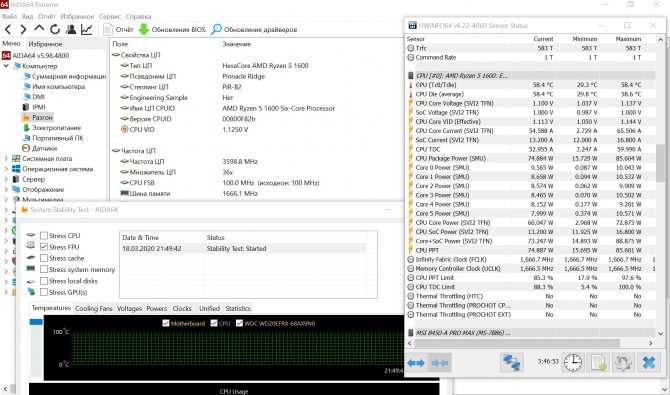
В тесте OCCT процессор потребляет около 84 ватта, частота держится на 3600 МГц, напряжение примерно 1.1 В
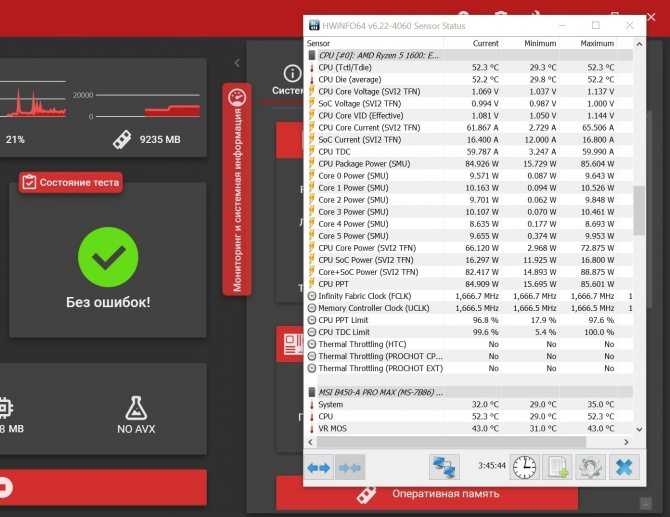
Производительность процессора в Cinebench R20 составила 2726 pts.
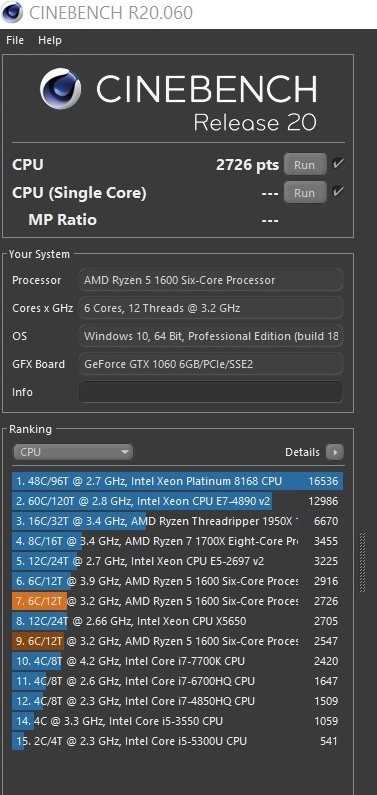
Почему может сбрасываться частота в нагрузке и как этого избежать
При сильной нагрузке процессор может понижать частоту ядер. Происходит это для того, чтобы уложиться в лимит TDP. На практике это значит, что получить максимальную частоту по всем ядрам в рендере, стресс-тестах и других аналогичных задачах для некоторых процессоров не получится. В менее ресурсоёмких приложениях (в том числе играх) частота, как правило, не сбрасывается.
Есть несколько вариантов решения данной проблемы.
Отключение гипер-трединга или нескольких ядер
Простой, но не самый эффективный способ. Конечно, уменьшив количество ядер или отключив потоки, процессор начнет потреблять меньше энергии и сможет уложиться в лимит, но и производительность заметно снизится.
Разрешаем процессору на некоторое время превышать лимит TDP
Возможность небольшого выхода за пределы лимита заложена самой Intel. Для её активации идём в биос по пути IntelRCSetup > Advanced Power Management Configuration > Socket RAPL Config и выставляем настройки как на скриншоте.

Здесь нас наиболее интересуют параметры Long Dur Pwr Limit — значение, до которого будет расширен лимит TDP (макс — 255) и Long Dur Time Window — время в секундах, на которое он будет расширен (макс — 56).
__________________________
Не во всех биосах китайских плат открыто меню с данными настройками. Открыть его можно с помощью программы AmiBCP. Пошаговые действия (на примере биоса от платы Huananzhi x99-tf):
- Открываем дамп нашего биоса в AmiBCP
- Переходим на вкладку Setup Configuration
- Разворачиваем IntelRCSetup и выделяем пункт Advanced Power Management Configuration
- В таблице находим пункт Socket RAPL Config и значение Access\Use меняем на USER
- Выделяем пункт Socket RAPL Config и во второй строке с одноименным названием также меняем значение на USER
- Сохраняем дамп (File — Save as…) и прошиваем. После этого заходим в биос и проверяем наличие открытого меню.
Использование EFI драйвера с пониженным напряжением
Остановимся подробнее на этом пункте. Помимо стандартного драйвера, существуют и немного модифицированные версии, в которых понижено напряжение, что позволит процессору удерживать в нагрузке более высокую частоту. Скачать архив с драйверами можно внизу страницы.
Каждый файл имеет название вроде «V3_MOF_705050.efi». Понимать его следует так: Core -70mv, Cache -50mv, System Agent -50mv. VCC у всех драйверов равен 1.82v.
Подбирать драйвер для каждой конкретной системы придется вручную, проверяя систему на стабильность. Не стоит сразу пробовать версии с наиболее низкими параметрами.
Проверить работу каждой версии можно, не добавляя её сразу в автозагрузку:
# Уборка
И теперь, вы готовы сохранить свой EFI и поместить его в EFI/OC.
Для тех, у кого есть проблемы с загрузкой, пожалуйста, сначала прочтите раздел Решение проблем, и если ваши вопросы остаются без ответа, в вашем распоряжении есть много ресурсов:
- Сабреддит r/Hackintosh(opens new window)
- Discord-сервер r/Hackintosh(opens new window)
Санитарная проверка:
И так, благодаря усилиям Ramus, у нас также есть удивительный инструмент, который поможет проверить вашу конфигурацию для тех, кто, возможно, что-то пропустил:
Sanity Checker(opens new window)
Обратите внимание, что этот инструмент не разрабатывается и не поддерживается Dortania, все проблемы с этим сайтом должны отправляться сюда: Репозиторий Sanity Checker(opens new window)
# Booter
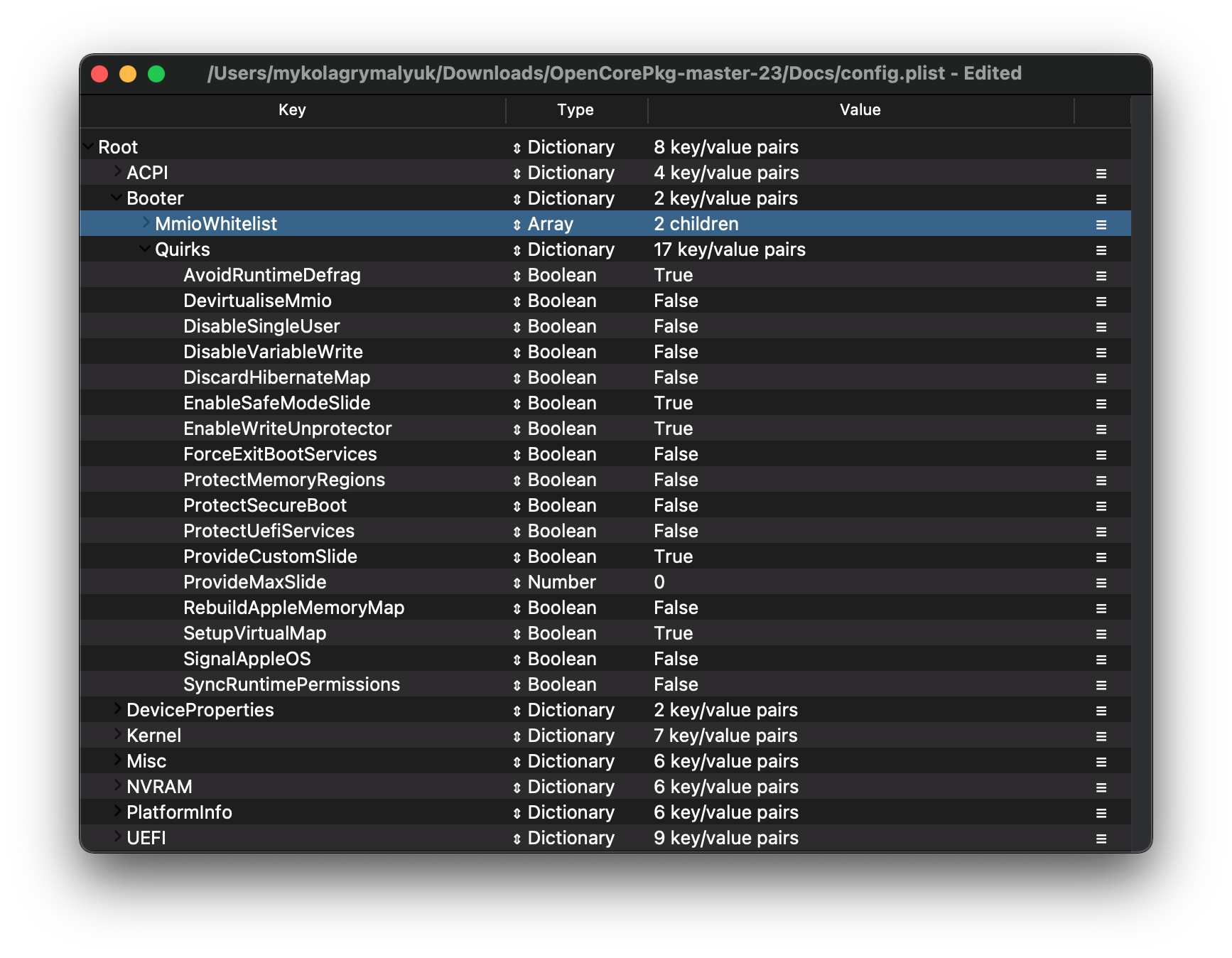
Этот раздел посвящен квиркам относящимся к патчингу boot.efi с помощью OpenRuntime, заменяющего AptioMemoryFix.efi
Quirks
Информация
Настройки относящиеся к патчингу boot.efi и исправлению прошивки, в нашем случае, мы оставим всё по умолчанию
Более подробная информация
-
AvoidRuntimeDefrag
Исправляет рантайм сервисы UEFI, такие как дата, время, NVRAM, управление питанием, т.д.
: YES
-
EnableSafeModeSlide
Позволяет использовать Slide переменные в безопасном режиме.
: YES
-
EnableWriteUnprotector
Нужен для снятия защиты от записи CR0 регистра.
: YES
-
ProvideCustomSlide
Используется для вычисления значения Slide переменной. Необходимость этого квирка определяется сообщением OCABC: Only N/256 slide values are usable! в дебаг логах. Если сообщение OCABC: All slides are usable! You can disable ProvideCustomSlide! присутствует в вашем логе, вы можете отключить ProvideCustomSlide.
: YES
-
SetupVirtualMap
Исправляет вызовы SetVirtualAddresses на виртуальные адреса, требуется для плат Gigabyte для устранения ранних паник ядра.
: YES
Этап второй-A: Разгон процессора по множителю
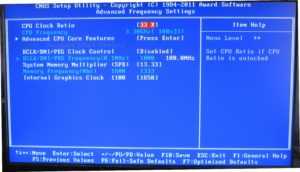
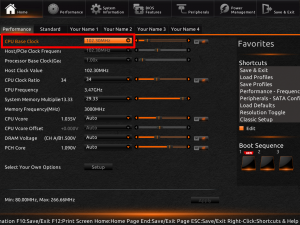
Первый вид разгона. На современных процессорах он доступен далеко не всегда, ведь для этого нужен разблокированный множитель (отсюда и название). Последний встречается лишь в некоторых моделях «камней» от AMD и в К-процессорах от Intel (Core i5-6600K, i7-6700K и т.п.).
Если это ваш случай, то:
1. зайдите в BIOS;
2. найдите раздел с частотами процессора и параметром с названием вроде CPU Multiplier или CPU Clock Ratio (это и есть тот самый множитель; если он заблокирован, то переходите в главу «Разгон процессора по шине»);
3. запишите текущее значение множителя на бумажку;
4. прибавьте к нему процентов 25-30 (НЕ единиц);
5. сохраните изменения и перезагрузите компьютер (Apply changes and exit в главном меню BIOS);
6. если после перезагрузки возникли проблемы, то снова зайдите в BIOS и увеличьте напряжение процессора (CPU Voltage или CPU VCore) на 0,100-0,175 (например, с 1,100 до 1,200-1,275);
7. если шаг 6 не помог, то зайдите в BIOS и снизьте множитель процентов на 5;
8. повторяйте шаг 7 пока не прекратятся проблемы;
9. если операционная система загружается и зависание (или синий экран) после запуска любой требовательной игры не происходит, то снова зайдите в BIOS и снизьте напряжение процессора на 0,025 (чтобы уменьшить его энергопотребление);
10. повторяйте шаг 9 пока не начнутся проблемы, а затем вернитесь к предыдущему значению напряжения;
11. переходите к этапу «Тестирование разгона процессора».
⇡#Спецификация ASUS P9X79
| ASUS P9X79 | |
|---|---|
| Процессор | Разъем Socket LGA2011 Поддержка технологии Intel Turbo Boost v2.0 |
| Чипсет | Intel X79 Связь с процессором: DMI 20 Gb/s |
| Системная память | Восемь 240-контактных слотов для DDR3 SDRAM DIMM Максимальный объем памяти 64 Гбайт Поддерживается память типа DDR3 1066/1333/1600/1866*/2133*/2400* Возможен четырехканальный доступ к памяти Поддержка технологии Intel XMP Индикатор питания |
| Графика | Три слота PCI Express x16 Поддержка технологии NVIDIA SLI, 3-Way SLI Поддержка технологии AMD CrossFireX |
| Возможности расширения | Один 32-битный PCI Bus Master-слот Два слота PCI Express x1 Четырнадцать портов USB 2.0 (шесть встроенных, восемь дополнительных) Четыре встроенных порта USB 3.0 Один встроенный порт IEEE1394 (FireWire) Звук High Definition Audio 7.1 Сетевой контроллер Gigabit Ethernet |
| Возможности для разгона | Изменение частоты Bclk от 80 до 300 МГц с шагом 1 МГц, изменение множителя Изменение напряжения на процессоре, памяти, CSA, PLL, VTT и чипсете (PCH) Утилита ASUS TurboV EVO |
| Дисковая подсистема | Поддержка протокола SerialATA 6 Gb/s (два канала — X79, c поддержкой RAID) Поддержка протокола SerialATA 3 Gb/s (четыре канала — X79, c поддержкой RAID) Поддержка протокола SerialATA 6 Gb/s (два канала — ASMedia ASM1061, c поддержкой RAID на задней панели) |
| Extensible Firmware Interface (EFI) | Оболочка ASUS EFI BIOS 64 Мбит Flash ROM BIOS с поддержкой Enhanced ACPI, DMI, Green, PnP Features Технология ASUS EZ Flash 2 Технология ASUS CrashFree BIOS 3 Технология ASUS MyLogo 2 Поддержка ASUS USB BIOS Flashback Поддержка ASUS USB 3.0 Boost Поддержка ASUS OC Profile Multi-languages BIOS |
| Разное | Один последовательный порт, порт для PS/2 клавиатуры или мыши Кнопка MemOK, кнопка USB BIOS Flashback Переключатели TPU, EPU Многофункциональная утилита AI Suite II STR (Suspend to RAM) S/P-DIF Out |
| Управление питанием | Пробуждение от модема, мыши, клавиатуры, сети, таймера и USB Основной 24-контактный разъем питания ATX Дополнительный 8-контактный разъем питания |
| Мониторинг | Отслеживание температуры процессора, системы, напряжений, скоростивращения всех вентиляторов (6) Технология ASUS Q-Fan Технология ASUS EPU Утилита ASUS PC Probe II |
| Размер, мм | Форм-фактор ATX, 244×304,8 (9,6″ x 12″) |
Сверху на коробке с платой приведено описание некоторых фирменных технологий.

Через прозрачное окно покупатель может увидеть плату; остальные элементы комплектации находятся под ней:

В коробке можно обнаружить следующее:
- материнскую плату;
- руководство пользователя на английском языке;
- DVD-диск с ПО и драйверами;
- четыре кабеля SerialATA;
- набор дополнительных коннекторов;
- заглушку на заднюю панель корпуса;
- мост CrossFire.
Принцип разумной достаточности был также использован и при формировании комплектации. В результате пользователь получает лишь несколько кабелей SerialATA и один соединительный мост для двух видеокарт AMD. Мы одобряем первый пункт, поскольку остальные планки (с портами USB 2.0), кабели и переходники можно купить в магазине, однако совершенно не согласны с отсутствием мостов для технологии NVIDIA SLI и 3-Way SLI.

Что касается документации, то к ней нет никаких претензий: традиционно для продукции ASUS руководство пользователя максимально подробное и детальное. Качественно реализовано и программное обеспечение: на DVD-диске записан полный набор драйверов, фирменных утилит ASUS и пробная версия антивируса. Все перечисленное ПО имеет следующую установочную оболочку:
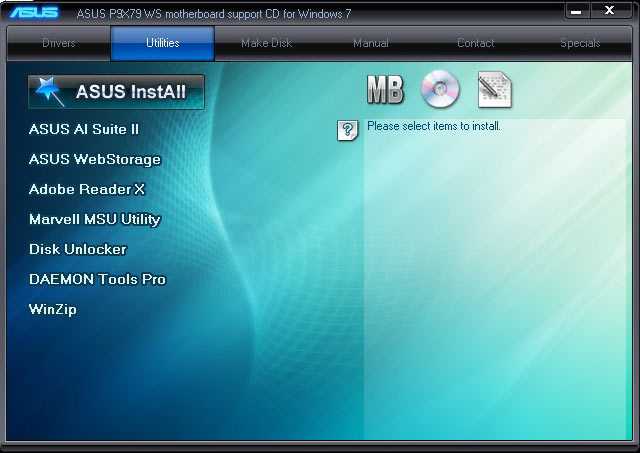
Отдельно отметим отличный инсталлятор многофункциональной утилиты AI Suite II, в котором пользователь может выбрать все или отдельные компоненты пакета.

# DeviceProperties
Add
Устанавливает Device Properties в map.
PciRoot(0x0)/Pci(0x2,0x0)
Этот раздел настраивается с помощью Патчинга фреймбуфера(opens new window)(на русском(opens new window)) в WhateverGreen и используется для настройки важных свойств iGPU.
— это то, что macOS использует для определения того, как драйверы iGPU взаимодействуют с нашей системой, и эти значения выбираются между следующими:
| AAPL,ig-platform-id | Комментарии |
|---|---|
| 0300220D | Используется, когда Haswell iGPU используется для управления дисплеем |
| 04001204 | Используется, когда Haswell iGPU используется только для вычислительных задач, не управляя дисплеем |
| 07002216 | Используется, когда iGPU — Broadwell |
Добавлена ещё одна часть, которая показывает ненастоящий , в случае, когда у вас есть неподдерживаемый в macOS HD 4400.
Настройка ненастоящего device-id выглядит так:
12040000 — это device-id для HD 4600, который поддерживается в macOS
Примечание: Headless фреймбуферы(где dGPU — вывод на экран) не нуждаются в framebuffer-patch-enable, framebuffer-stolenmem и framebuffer-fbmem
| Key | Type | Value |
|---|---|---|
| AAPL,ig-platform-id | Data | 0300220D |
| framebuffer-patch-enable | Data | 01000000 |
| framebuffer-stolenmem | Data | 00003001 |
| framebuffer-fbmem | Data | 00009000 |
| device-id | Data | 12040000 |
(Это пример для настольного HD 4400 без dGPU и настроек iGPU памяти в BIOS)
| Key | Type | Value |
|---|---|---|
| AAPL,ig-platform-id | Data | 07002216 |
| framebuffer-patch-enable | Data | 01000000 |
| framebuffer-stolenmem | Data | 00003001 |
| framebuffer-fbmem | Data | 00009000 |
(Это пример для настольного Iris Pro 6200 без настроек памяти iGPU в BIOS)
PciRoot(0x0)/Pci(0x1b,0x0)
- Применяя инжекцию звука AppleALC, вам нужно будет самостоятельно изучить, какой кодек у вашей материнской платы, и сопоставить с layout AppleALC. Поддерживаемые кодеки AppleALC(opens new window).
- Вы можете удалить это свойство, посколько оно не используется нами в настоящее время
Вместо этого, мы будем использовать boot-arg . переопределит все другие layout-ID. Подробнее об этом можно узнать на странице После установки(opens new window)
⇡#Возможности расширения
Плата ASUS P9X79, благодаря чипсету Intel X79, поддерживает четыре канала SerialATA 3 Gb/s и два канала SerialATA 6 Gb/s. Все порты расположены около чипсета и ориентированы параллельно плоскости платы. При этом порты 6 Gb/s окрашены в белый цвет, а порты 3 Gb/s голубые.

Кроме этого, на плате установлен дополнительный чип ASMedia ASM1061, который поддерживает два канала SerialATA 6 Gb/s. Оба соответствующих порта выведены на заднюю панель.

В результате общее количество подключаемых накопителей доведено до восьми (четыре SerialATA 3 Gb/s и четыре SerialATA 6 Gb/s). Также на плате установлено 14 портов USB 2.0: шесть расположены на задней панели, а остальные (восемь) подключаются при помощи планок (нет в комплекте). Кроме этого, плата поддерживает шину USB 3.0 с помощью двух двухпортовых контроллеров ASMedia ASM1042. Все порты выведены на заднюю панель платы.

На плате установлено два таких чипа
Используя расширенные режимы работы данного контроллера, компания ASUS разработала технологию USB 3.0 Boost, повышающую пропускную способность интерфейса в 1,7 раза.
Кроме этого, плата поддерживает другой вид последовательной шины — IEEE1394 (FireWire). Для этого на ASUS P9X79 установлен контроллер VT6315N производства VIA. Несмотря на то, что этот чип поддерживает два порта FireWire, на плате реализован только один (расположен на задней панели). Серьезным недостатком это назвать сложно — FireWire теряет актуальность с каждым днем.

Плата ASUS P9X79 поддерживает восьмиканальный звук, а в качестве кодека используется чип ALC892.

Также на плате установлен гигабитный сетевой контроллер Intel 82579V. Этот чип подключен к отдельной линии шины PCI Express, а соответствующий разъем (RJ-45) выведен на заднюю панель.

В результате панель выглядит следующим образом:

Особенностью панели является наличие кнопки USB BIOS Flashback, которая запускает одноименную функцию восстановления прошивки BIOS. Пользователю необходимо записать на флешку образ прошивки (переименовав его в соответствии с руководством пользователя), вставить флешку в белый USB-порт и запустить плату, держа нажатой кнопку в течение трех секунд. Кстати, отличие белого порта USB от остальных заключается в том, что на него всегда подается дежурное напряжение, что позволяет заряжать от него различные мобильные устройства даже при выключенном компьютере. А для зарядки гаджетов Apple используется Windows-утилита ASUS Ai Charger.
Традиционная схема компонентов платы:
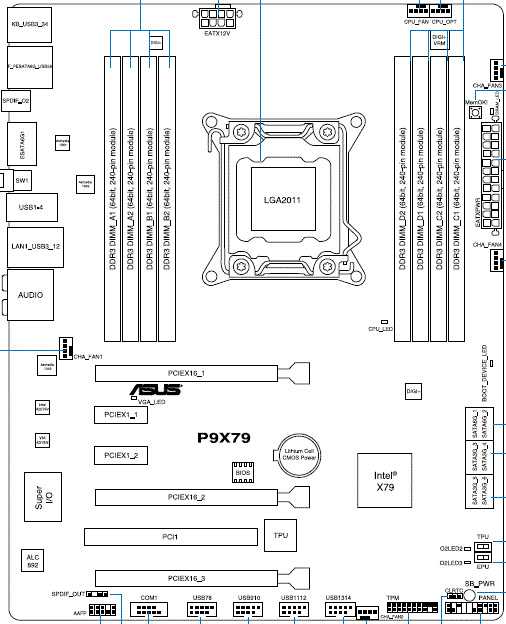
Из дополнительных функций стоит отметить кнопку MemOK, которая гарантирует успешный старт на безопасных настройках памяти в случае переразгона последней.

Кроме этого, отметим два dip-переключателя, один из которых активирует функцию TPU (автоматический разгон процессора), а другой — функцию EPU (энергосбережение).
Матчасть. Гайд по безопасному разгону процессора

Разгонять свой процессор или видеокарту, наверное, пробовали очень многие любители видеоигр. Однако, несмотря на то что эта процедура давно перестала быть чересчур сложной и опасной, к ней стоит подходить грамотно. В прошлый раз мы рассказали вам о безопасном оверклокинге видеокарты , а сейчас затронем тему процессоров.
Примечание: В этом материале мы рассматриваем только работу с процессорами не старше пяти лет. Спалить современный процессор можно лишь, если пытаться разгонять его больше, чем на 30%, с поднятием напряжения больше, чем на 25%, не имея при этом высокоэффективного охлаждения (энтузиасты даже иногда используют жидкий азот вместо кулеров). Если же действовать в разумных пределах, то в крайнем случае оверклокинг просто автоматически сбросится после перезагрузки.
# Misc
Debug
Информация
Полезно для отладки проблем при загрузке OpenCore(Мы всё изменим, кроме ):
| Quirk | Enabled |
|---|---|
| AppleDebug | YES |
| ApplePanic | YES |
| DisableWatchDog | YES |
| Target | 67 |
Более подробная информация
AppleDebugВключает логирование boot.efi, полезно для отладки
Обратите внимание, что это поддерживается только в 10.15.4 и новее: YES
ApplePanicПытается логировать паники ядра на диск: YES
DisableWatchDogОтключает watchdog UEFI, может помочь с проблемами ранней загрузки: YES
DisplayLevel:
SerialInitТребуется для настройки последовательного вывода в OpenCore: NO
SysReport: NO
Полезно для отладки, к примеру создание дампов ACPI таблиц Заметьте, что это только для DEBUG версий OpenCore
Target:. Эти значения основаны на значениях, рассчитаных в разделе Отладка OpenCore
Эти значения основаны на значениях, рассчитаных в разделе Отладка OpenCore
Security
Информация
Безопасность — сама за себя говорит, не пропускайте это. Мы изменим следующее:
Quirk Enabled Комментарии
AllowNvramReset YES
AllowSetDefault YES
BlacklistAppleUpdate YES
ScanPolicy
SecureBootModel Default Это слово и оно чувствительное к регистру, установите , если вы не хотите иметь Secure Boot (например, когда вам требуются веб-драйверы Nvidia)
Vault Optional Это слово, это не опционально, чтобы опустить эту настройку
Вы пожалеете, если не установите для него значение , обратите внимание, что оно тоже чувствительно к регистру. Более подробная информация
Более подробная информация
AllowNvramResetПозволяет сбрасывать NVRAM как в меню выбора загрузки, так и при нажатии Cmd+Opt+P+R
: YES
AllowSetDefaultПозволяет нажатием CTRL+Enter и CTRL+Index устанавливать загрузочное устройство по умолчанию в меню выбора: YES
ApECIDИспользуется для привязки secure-boot персонализированных идентификаторов, в настоящее время этот квирк ненадежен из-за бага в установщике macOS, поэтому мы вам настоятельно рекомендуем оставить это по умолчанию.: 0
AuthRestartВключает аутентифицированный перезапуск для FileVault 2, поэтому пароль не требуется при перезагрузке. Может рассматриваться как угроза безопасности, поэтому это необязательно: NO
BlacklistAppleUpdateИспользуется для блокировки обновлений прошивки, используется как дополнительный уровень защиты, так как macOS Big Sur больше не использует переменную run-efi-updater
: YES
DmgLoadingОбеспечивает загрузку только подписанных DMG: Signed
ExposeSensitiveData:
Vault: Мы не будем иметь дело с Vaulting, поэтому мы можем игнорировать, вы не загрузитесь со значением Secure
Это слово, это не опционально, чтобы опустить эту настройку
Вы пожалеете, если не установите для него значение , обратите внимание, что оно чувствительно к регистру
ScanPolicy:
SecureBootModel: Default
Включает функциональность Secure Boot от Apple в macOS, обратитесь к разделу Безопасность(opens new window) для получения дополнительной информации. Примечание: Пользователи могут обнаружить, что обновление OpenCore на уже установленной системе может привести к ранним сбоям загрузки
Чтобы решить это, см. здесь:
Tools
Используется для запуска отладочных инструментов OC, таких как Shell; функция снапшота в ProperTree добавит их за вас.
Entries
Используется для указания нестандартных путей загрузки, которые невозможно найти с помощью OpenCore.
Здесь не рассматривается, см. пункт 8.6 в Configuration.pdf(opens new window) для получения дополнительной информации
Проблема локализована
Источник проблемы, пишет портал Tom’s Hardware, выявил технический специалист с псевдонимом Buildzoid. Свой анализ он провел по фотографиям сгоревших плат пользователей – для нахождения виновного этого оказалось достаточно.
Причина проблемы…
Buildzoid постановил, что ответственность за выгорание обоих транзисторов лежит на сотрудниках Asus и ее партнеров, отвечающих за контроль качества на производстве. Оказалось, что инженеры проглядели один очень важный момент. Рядом с оказавшимися в зоне риска транзисторами находится небольшой конденсатор, и на каждой сгоревшей материнской плате он распаян с нарушением полярности.
…и ее следствие
Вовсе не обязательно, что неправильно установленный конденсатор сгорит моментально. Чаще всего временно исправно работает, но очень сильно нагревается и стремительно деградирует, теряя заводские свойства. Также он выступает в качестве «обогревателя» для находящихся рядом компонентов, в данном случае пары транзисторов по 5-вольтовой линии питания. Не выдерживая повышенных температур, они выгорают.
Undervolting
Пару слов на простом языке о том, что будем делать.
Производители, как правило, устанавливают напряжение на ЦП с некоторым запасом, обычно в районе +0,070V ÷ +0,200V (чтобы в не зависимости от партии ЦП — у всех пользователей все работало). Ну а лишнее напряжение — повышает температуру.
Разумеется, этот «запас» по напряжению можно уменьшить (это и называется Undervolting). За счет этой операции можно снизить нагрев ЦП под нагрузкой на 5-20°С (в зависимости от модели и партии). Кстати, как следствие, кулер будет меньше шуметь.
Отмечу, что производительность ЦП от Undervolting не падает (т.к. мы только убираем запас по напряжению)! Даже наоборот, если ваш ЦП раньше сбрасывал частоты от нагрева до высокой температуры — сейчас он может перестать их сбрасывать (из-за снижения температуры) и за счет этого вырастет производительность!
Опасно ли это? В общем-то, нет (повышать напряжение при разгоне — вот это опасно! А мы наоборот снижаем. ) .
Сам я неоднократно снижал напряжение на десятках ПК/ноутбуках (игровых), и никаких проблем не наблюдалось (тем не менее, как всегда, предупреждаю, что все делаете на свой страх и риск) .
Undervolting для Intel Core
Intel XTU — загрузка и установка утилиты
После установки Intel XTU необходимо будет перезагрузить компьютер.
Кстати!
На некоторых машинах Intel XTU работает некорректно, и после ее установки появляется синий экран (не знаю достоверно почему). В этом случае при следующей перезагрузке ОС у вас появится меню выбора режима загрузки Windows — выберите безопасный режим и удалите утилиту.
2) Далее нам нужно запустить XTU и найти один единственный параметр «Core Voltage Offset» . По умолчанию, этот параметр должен стоят на «0».
После следует сместить этот ползунок влево на «-0,100V» (в своем примере ниже я подвинул на «-0,110V»), и нажать по кнопке «Apply» . Все, напряжение после этой операции было снижено.
Core Voltage Offset / Intel XTU
3) Теперь нужно запустить какую-нибудь игру (а лучше протестировать на нескольких) и посмотреть на работу компьютера (ноутбука). Если устройство 20-40 мин. работает в норм. режиме (не зависает, не выключается) — значит Undervolting прошел успешно.
Далее можно снова открыть Intel XTU и поменять «-0,100V» на «-0,120V» (например). Кстати, изменять напряжение нужно небольшими шажками, и после каждого — тестировать работу устройства.
Таким образом можно найти оптимальное значение «Core Voltage Offset» (у каждого ЦП оно будет свое).
4) Следить за работой процессора (напряжение, температура, частота и пр.) удобно с помощью утилиты Hwmonitor (ссылка на офиц. сайт). Как видите на скрине ниже, она легко определила, что напряжение было снижено.
Дополнения по теме приветствуются.
Ну а на этом у меня пока все, удачи!

Под термином «разгон» большинство пользователей подразумевает именно увеличение рабочих характеристик центрального процессора. В современных моделях материнских плат эту процедуру можно проводить в том числе из-под операционной системы, однако самым надёжным и универсальным методом является настройка через BIOS. Именно о нём мы сегодня и хотим поговорить.
Этап третий: тестирование разгона процессора
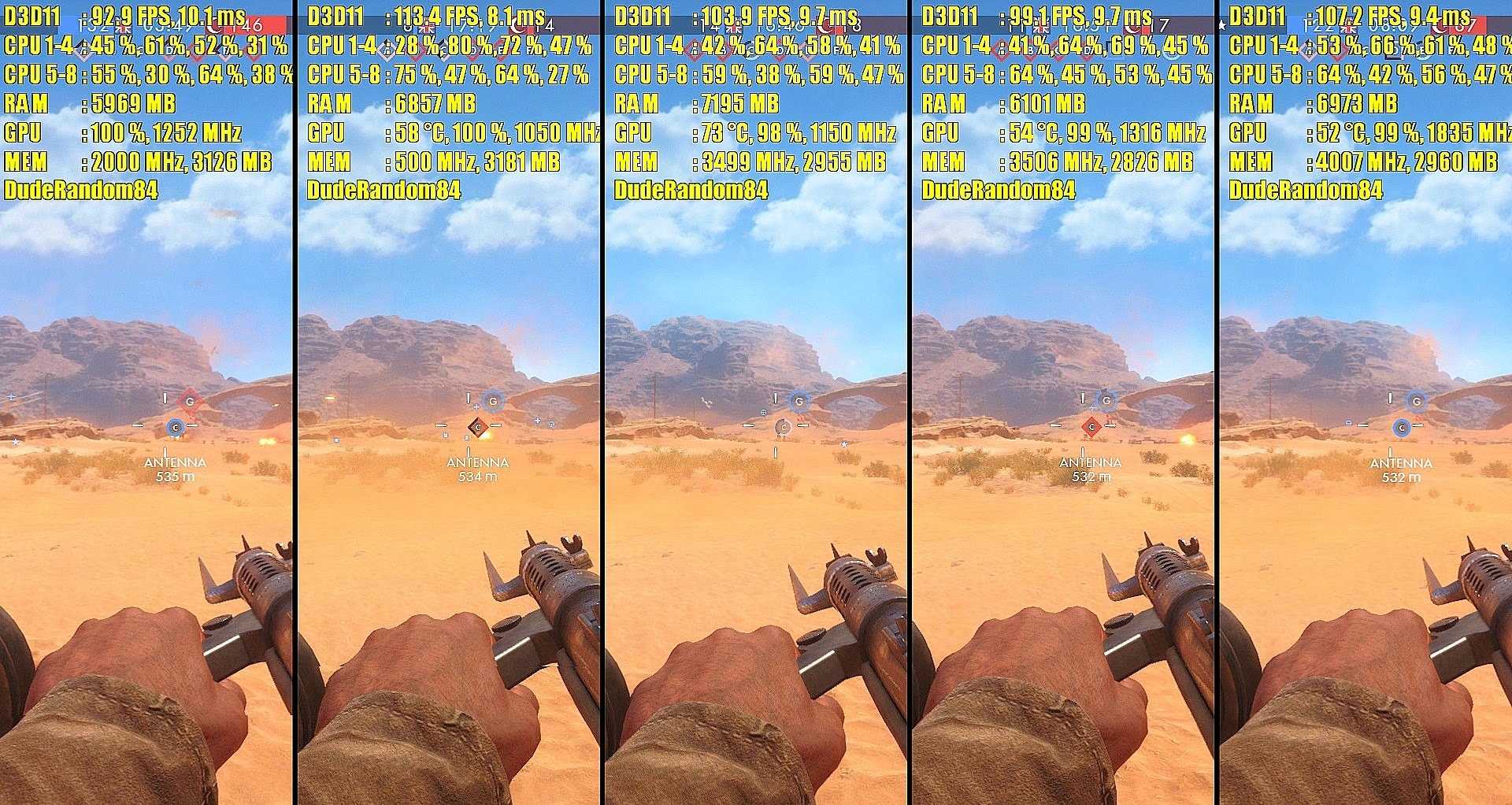
Осталось лишь протестировать выгоду от разгона. Проведите тест Heaven Benchmark и поиграйте в те же игры, что были в первом этапе. Сравните показатели FPS — если они выросли хотя бы на 10 пунктов, то можете считать оверклокинг успешным.
Разгон процессора очень полезное для любого геймера занятие. И компьютер пошустрее станет, и пользователь поопытнее. Однако все делаем с умом. Сильно устаревшее «железо» смысла разгонять никакого нет — все равно новые игры на нем хорошо работать не будут (а если и старые не идут, то почему вы им до сих пор пользуетесь?). Пытаться же увеличивать производительность больше 20-30 процентов без дорогостоящего и высокоэффективного охлаждения — наивно.
Страница 1: Подготовка материнских плат ASUS LGA1150 для процессоров Broadwell: руководство Hardwareluxx
Обычно представление процессоров с новым техпроцессом (в данном случае 14 нм) от Intel происходит с большой помпой. Однако Intel сегодня готовится к представлению новой платформы Skylake с чипсетом Intel 100, для которой будут выпущены, в том числе, процессоры Core i5-6600K и Core i7-6700K под сокет LGA1151. Поэтому два процессора Broadwell-H были представлены практически втихую. Обидно, так как процессоры получились весьма интересными. Для работы новых процессоров потребуется современная материнская плата LGA1150, но вам придётся обновить BIOS на свежую версию, в которой добавлен микрокод CPU для поддержки процессоров Broadwell. В данном руководстве мы рассмотрим ситуацию с обновлением BIOS на примере материнских плат ASUS. Какие модели тайваньского производителя смогут корректно работать с процессорами пятого поколения?
До объявления процессоров Skylake Intel решила выпустить два процессора под Socket LGA1150. А именно Core i5-5675C и Core i7-5775C, которые обладают разблокированным множителем и графическим ядром Iris Pro-6200. В отличие от IGP Intel HD 4600, графическое ядро Iris Pro-6200 опирается уже на 48 вычислительных блоков, то есть на 28 больше, что даёт приличный прирост производительности. 14-нм процессоры штатно работают с 65-Вт тепловым пакетом, однако он является конфигурируемым CTDP (Configurable Thermal Design Power) – его можно снизить до 37 Вт. Так что имеется ряд преимуществ установки нового процессора Broadwell-H в старую материнскую плату Socket 1150.
В следующей таблице приведены отличия от моделей Devil’s Canyon:
| i7-5775C | i5-5675C | i7-4790K | i5-4690K | |
|---|---|---|---|---|
| Кодовое название | Broadwell | Broadwell | Devils Canyon | Devils Canyon |
| Техпроцесс | 14 нм | 14 нм | 22 нм | 22 нм |
| Ядра/потоки | 4/8 | 4/4 | 4/8 | 4/4 |
| Графический процессор | Iris Pro 6200 | Iris Pro 6200 | HD Graphics 4600 | HD Graphics 4600 |
| EUs | 48 | 48 | 20 | 20 |
| Базовая частота | 3,3 ГГц | 3,1 ГГц | 4,0 ГГц | 3,5 ГГц |
| Частота Turbo | 3,7 ГГц | 3,6 ГГц | 4,4 ГГц | 3,9 ГГц |
| Кэш L3 | 6 Мбайт | 4 Мбайт | 8 Мбайт | 6 Мбайт |
| TDP | 65 Вт | 65 Вт | 88 Вт | 88 Вт |
| Цена | $350 | $250 | $350 | $250 |
После обновления BIOS новые процессоры могут работать на большинстве материнских плат Socket 1150, пусть даже они требуют немного другое напряжение. Возможность использования процессоров Broadwell-H зависит от подсистемы питания материнской платы. Сегодня производители материнских плат добавляют поддержку новых CPU в свои продукты, в том числе это касается и ASUS – тайваньский производитель подготовил несколько своих материнских плат Socket LGA1150 для двух процессоров Broadwell. Однако поддержка была добавлена исключительно к материнским платам на чипсетах Intel H97 и Z97, которые были представлены на рынок вместе с процессорами Haswell Refresh. Пользователям материнских плат на чипсетах Z87, H87, H81 и B85 придётся обойтись без поддержки процессоров Core i5-5675C и Core i7-5775C. Причина на самом деле кроется в самой Intel, которая ограничила поддержку двух процессоров Broadwell только чипсетами Z97 и H97 PCH.
Если вы планируете приобрести процессор Broadwell-H, то сначала на web-сайте производителя следует убедиться, что материнская плата будет с ним совместима. Как правило, для поддержки необходимо скачать и прошить новую версию BIOS. Ниже мы на примере ASUS рассмотрим совместимость материнских плат с процессорами Broadwell, а также укажем, с какой версии BIOS обеспечивается поддержка. Также мы поговорим и о процедуре обновления BIOS для новых процессоров, поскольку в данном случае процедура прошивки через EZ Flash не работает.
<>Подготовка материнских плат ASUS LGA1150 для процессоров Broadwell: руководство HardwareluxxСовместимые материнские платы ASUS на чипсетах Intel Z97 и H97
Итоги
Как видите, ничего сложного в понижении напряжения у Ryzen нет
По сути, это тот же разгон, где мы тестируем сочетания частоты и напряжения, только надо уделить более пристальное внимание промежуточным нагрузками и состоянию простоя
Только с таким понижением напряжения мой Ryzen 5 1600 стал укладываться в паспортные 60 ватт. Снизилась температура и шум от кулера. Для эксплуатации без разгона это самый оптимальный режим.
Особенно полезно проделать данную процедуру будет владельцам недорогих материнских плат, система питания которых слабая и перегревается.
Начислено вознаграждение Этот материал написан посетителем сайта, и за него начислено вознаграждение.



![Обзор кулеров для материнских плат на socket 1700 [intel alder lake]](http://rozblog.ru/wp-content/uploads/a/5/f/a5f07ac0fc5f1c640c14900d4bebd980.jpeg)


























